Heim >häufiges Problem >Eine Einführung in das Tutorial zu den Windows 10-Optimierungseinstellungen
Eine Einführung in das Tutorial zu den Windows 10-Optimierungseinstellungen
- PHPznach vorne
- 2023-07-09 08:21:122319Durchsuche
Die meisten Freunde haben das Win10-System installiert, als ihre Computerkonfiguration recht gut war, aber sie stellen fest, dass es nicht sehr schnell läuft, sodass sich alle fragen, was zu tun ist. Um dieses Problem zu lösen, müssen wir den Computer verstehen Der Grund für die Systemverzögerung liegt eindeutig darin, dass wir eine Reihe von Einstellungen vornehmen können. Heute erzähle ich Ihnen von der Einführung des Windows 10-Tutorials zu den Optimierungseinstellungen.
1. Die erste Optimierung besteht darin, dass wir die Familiengruppe schließen müssen. Da die Heimnetzgruppe viele CPU-Ressourcen verbraucht, öffnen wir die „Systemsteuerung“, rufen die Seite auf, klicken rechts auf den Ansichtsmodus und wählen die Option „Kleine Symbole“.
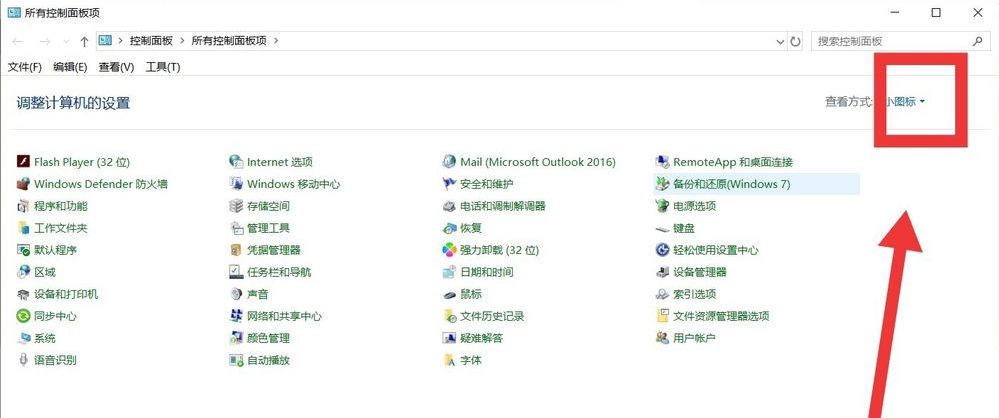
2. Dann klicken wir auf die Option „Verwaltungstools“, rufen die Seite auf und suchen die Option „Dienste“. Klicken Sie zum Betreten. Wir müssen alle Dienste schließen, die mit „Heimnetzgruppe“ beginnen.
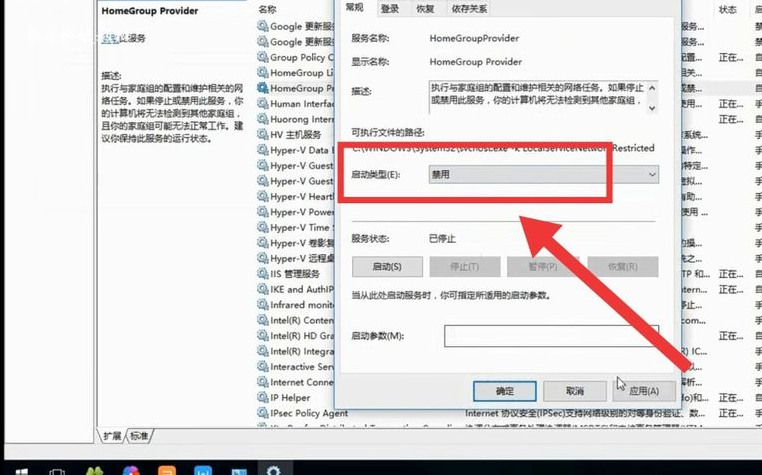
3. Klicken Sie mit der rechten Maustaste, um zu stoppen, klicken Sie dann mit der rechten Maustaste, um die Schaltfläche [Eigenschaften] auszuwählen, klicken Sie auf die Option „Deaktivieren“ im Starttyp und dann auf die Schaltfläche [Übernehmen] in der unteren rechten Ecke und Du bist fertig.
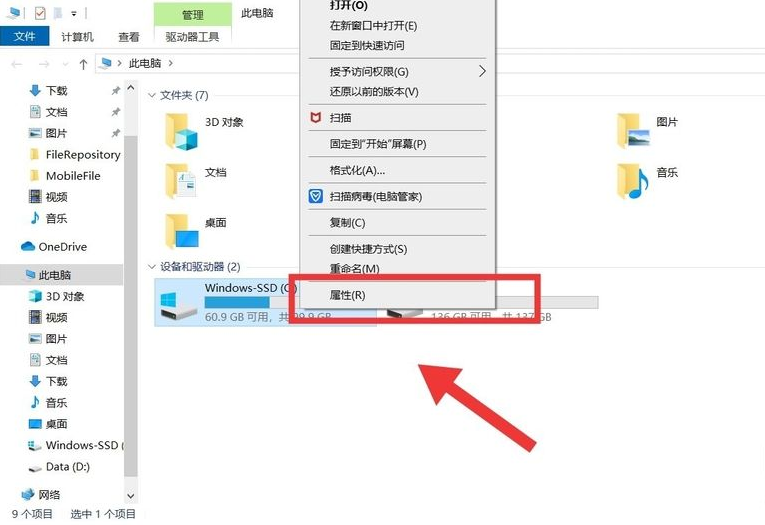
4. Die zweite Optimierung besteht darin, den Windows.old-Ordner zu bereinigen. Klicken Sie auf „Dieser Computer“, um das Laufwerk C zu finden, klicken Sie mit der rechten Maustaste, um die Schaltfläche „Eigenschaften“ zu finden, und klicken Sie auf die Option „Festplattendefragmentierung“.
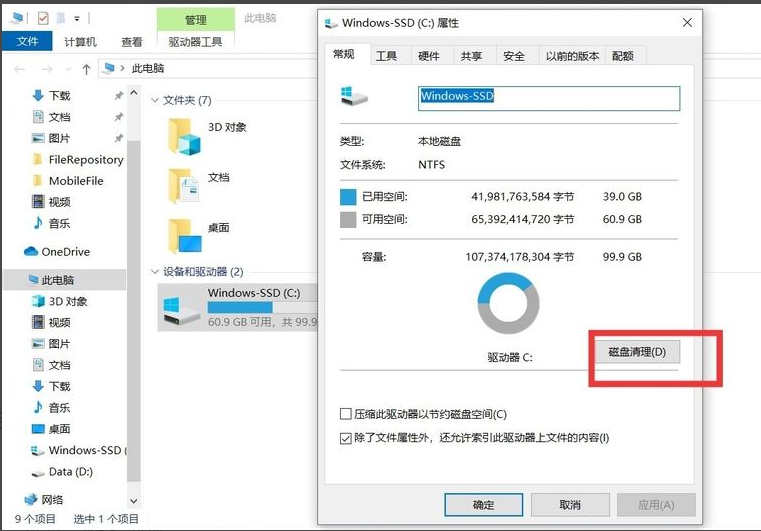
5. Klicken Sie dann auf die Schaltfläche [Systemdateien bereinigen] in der linken Spalte, aktivieren Sie dann „Windows Update-Bereinigung“ unter „Zu löschende Dateien“ und klicken Sie auf die Schaltfläche [OK].
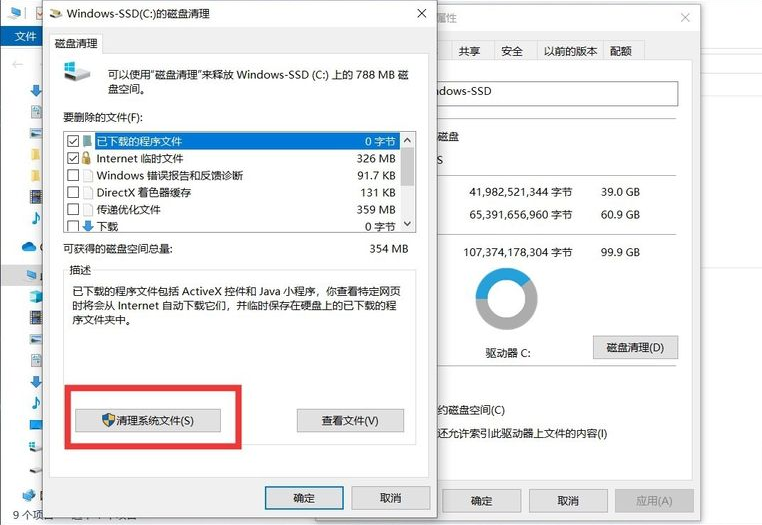
Das Obige ist eine Einführung in das Tutorial zu den Windows 10-Optimierungseinstellungen. Ich hoffe, es kann allen helfen.
Das obige ist der detaillierte Inhalt vonEine Einführung in das Tutorial zu den Windows 10-Optimierungseinstellungen. Für weitere Informationen folgen Sie bitte anderen verwandten Artikeln auf der PHP chinesischen Website!
In Verbindung stehende Artikel
Mehr sehen- Wie deaktiviere ich die Suchhervorhebung in Windows 11?
- Kann man durch die Qianfeng-Ausbildung einen Job bekommen?
- Die Kamera-App Obscura 3 erhält eine überarbeitete Benutzeroberfläche und neue Aufnahmemodi
- Studio Buds, das bisher „meistverkaufte' Beats-Produkt, jetzt in drei neuen Farben erhältlich
- Bei Microsoft-Apps unter Windows 11 22H2 treten nach der Wiederherstellung des Systems Probleme auf

